win10系统输入法不见了解决方法介绍
来源:www.laobaicai.net 发布时间:2022-08-08 08:15
有很多用户在使用win10系统的时候,发现系统的右下角输入法不见了,无法进行各个中文输入法的切换使用,那么win10系统输入法不见了怎么办呢?今天老白菜u盘装系统为大家分享win10系统输入法不见了的解决方法介绍。
win10输入法不见了怎么调出来?
1、点击右下角的开始菜单,点击“设置”选项,进入windows设置。如图所示:
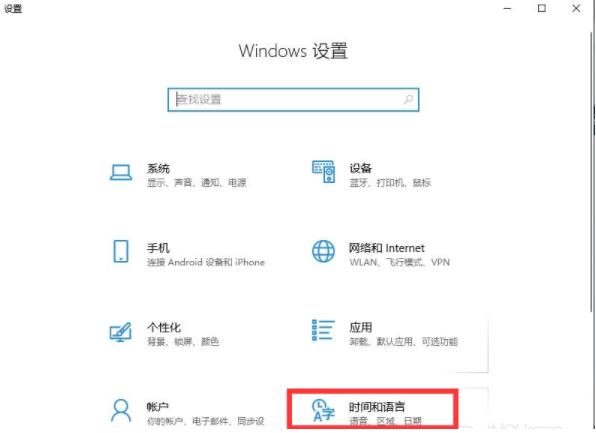
2、在弹出页面中,选择“时间和语言”选项,选择左侧的”语言“选项。如图所示:
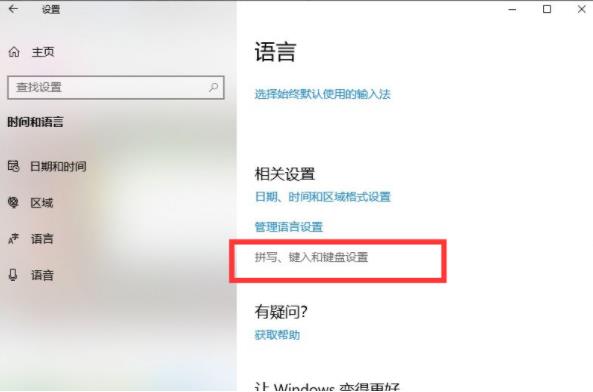
3、在语言中找到”拼写、键入和键盘设置“的选项,并打开。如图所示:
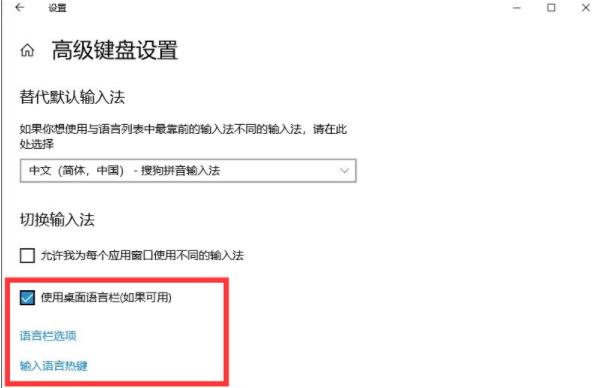
4、在页面中找到”高级键盘设置“的选项。如图所示:
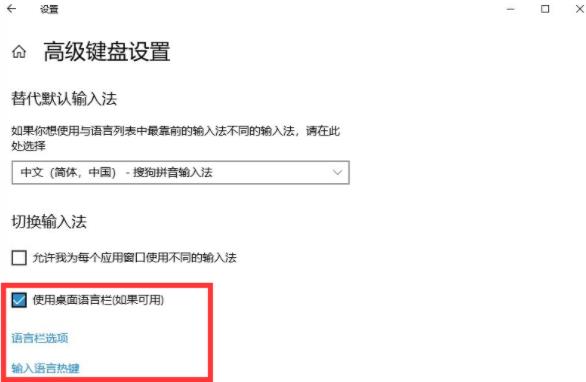
5、最后,在弹出界面中,将”允许桌面语言栏(如果可用)“前面的框选中即可。
关于win10系统输入法不见了的解决方法就为用户们详细介绍到这边了,如果用户们使用电脑的时候碰到了同样的问题,可以参考以上方法步骤进行操作哦,希望本篇教程对大家有所帮助,更多精彩教程请关注老白菜官方网站。
推荐阅读
"win10系统查看显卡配置操作教程分享"
- win10系统修改鼠标dpi值操作方法介绍 2022-08-06
- win10系统查看无线网络密码操作方法介绍 2022-08-05
- win10系统应用商店没有网络解决方法介绍 2022-08-04
- win10系统设置声音双通道操作方法介绍 2022-08-03
win10系统设置动态锁操作方法介绍
- win10系统设置日语输入法操作方法介绍 2022-08-01
- win10系统怎么设置还原点 2022-07-30
- win10系统怎么设置自动锁屏功能 2022-07-29
- win10系统怎么关闭桌面搜索框 2022-07-29
老白菜下载
更多-
 老白菜怎样一键制作u盘启动盘
老白菜怎样一键制作u盘启动盘软件大小:358 MB
-
 老白菜超级u盘启动制作工具UEFI版7.3下载
老白菜超级u盘启动制作工具UEFI版7.3下载软件大小:490 MB
-
 老白菜一键u盘装ghost XP系统详细图文教程
老白菜一键u盘装ghost XP系统详细图文教程软件大小:358 MB
-
 老白菜装机工具在线安装工具下载
老白菜装机工具在线安装工具下载软件大小:3.03 MB










